CREACIÓN DE NUEVOS CONTADORES
Pasamos una nota informativa de ejemplo para la creación de nuevos contadores para utilizar durante el año 2010 para la puesta en funcionamiento de los parámetros generales del programa de gestión Servi Objects / Marmol Objects / Aqua Objects / Punto de Venta.
Este manual esta optimizado para el año 2010. Para otros años sustituir el 10 por el año actual
Nota: Adaptar los contadores a vuestra forma de trabajar
Para dar de alta los contadores lo tendréis que hacer des de la opción CODIFICACIONES - CONTADORES
Os tendréis que colocar en el nombre del grupo donde queréis incorporar el nuevo contador y hacer un alta como muestra el ejemplo:
Paso 1:
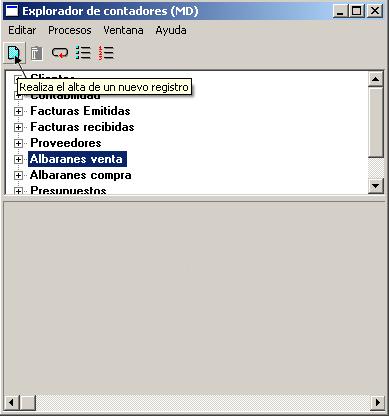
Paso 2:

Paso 3:
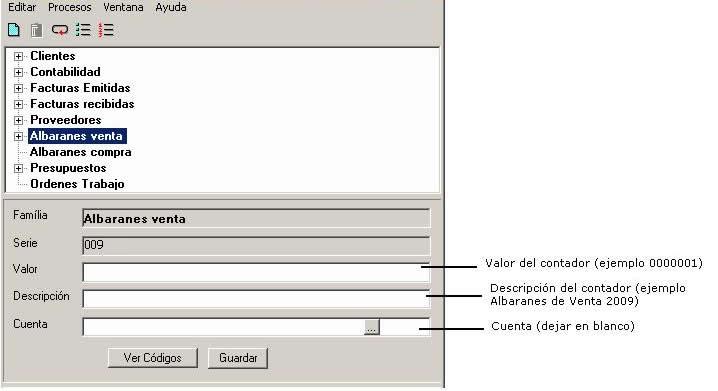
Así crearemos todos los contadores necesarios para nuestra gestión.
|
Serie
|
Descripción
|
Valor
|
|
010
|
Albaranes de venta
|
0000001
|
|
010
|
Albaranes de compra
|
0000001
|
|
010
|
Facturas de venta
|
0000001
|
|
010
|
Facturas de compra
|
0000001
|
|
010
|
Presupuestos
|
0000001
|
|
010
|
Ordenes
|
0000001
|
|
010
|
Tiquets de caja
|
0000001
|
|
010
|
Pedidos de clientes
|
0000001
|
|
010
|
Pedidos a proveedores
|
0000001
|
|
010
|
Fabricaciones
|
0000001
|
|
E10
|
Asientos Facturas Emitidas
|
0000001
|
|
R10
|
Asientos Facturas Recibidas
|
0000001
|
|
D10
|
Asientos Diario
|
0000001
|
|
T10
|
Asientos Pagos / Cobros
|
0000001
|
El programa permite trabajar con varias series de contadores, solo habrá que informar en parámetros de la aplicación de la serie que tendrá que coger por omisión en albaranes, facturas y asientos contables.
Para ello tendréis que ir a la opción CODIFICACIONES - PARÁMETROS APLICACIÓN y modificarlos.
|
Grupo - ALBARANES
|
|
Código
|
Título
|
Parámetro
|
|
0A01
|
Serie de trabajo albaranes venta
|
010
|
|
Grupo - FACTURAS
|
|
Código
|
Título
|
Parámetro
|
|
0F01
|
Fac. número factura 0
|
010
|
|
Grupo - FACTURAS RECIBIDAS
|
|
Código
|
Título
|
Parámetro
|
|
0G01
|
Fac. Com. Num. Fac. Compra 0
|
010
|
|
Grupo - TERMINAL PUNTO DE VENTA
|
|
Código
|
Título
|
Parámetro
|
|
0Q01
|
TPV Serie de trabajo
|
010
|
|
Grupo - PRESUPUESTOS
|
|
Código
|
Título
|
Parámetro
|
|
0S01
|
Presupuestos Serie de trabajo
|
010
|
|
Grupo - TEMA CONTABILIDAD
|
|
Código
|
Título
|
Parámetro
|
|
0T00
|
Con. Pro. Pref. Doc. Compras 1
|
R10
|
|
0T10
|
Con. Cli. Pref. Doc. Ventas 1
|
E10
|
|
0T20
|
Con. Pag. Pref. Doc. Pagos 1
|
T10
|
|
0T30
|
Con. Cob. Pref. Doc. Cobros 1
|
T10
|
|
0T40
|
Con. Acr. Pref. Doc. Compr. Acr. 1
|
R10
|
|
0T50
|
Con. Dev. Pref. Doc. Devol. Cli. 1
|
T10
|
|
Grupo - PEDIDOS
|
|
Código
|
Título
|
Parámetro
|
|
0N01
|
Serie Pedidos
|
010
|
|
Grupo - FABRICACIÓN
|
|
Código
|
Título
|
Parámetro
|
|
0H01
|
Serie Fabricación
|
010
|
Para evitar errores en la entrada de documentos manuales, o sea realizados por el propio cliente, se recomienda utilizar la PROTECCIÓN DEL EJERCICIO. Si marcamos está opción nos permite entrar documentos entre las fechas establecidas, y nos avisa de que el periodo está protegido si intentamos introducir cualquier otra fecha. Dicha opción se encuentra en UTILIDADES - PROTECCIÓN DEL EJERCICIO
|

|
En este ejemplo vemos que las fechas nos indican que podemos introducir documentos desde el 01/01/2002 hasta el 31/01/2004. Si quisiéramos modificar alguno que no estuviera entre estas fechas simplemente desactivaríamos esta opción
|
NOTA: Si a la hora de consultar las cuentas contables veis que los saldos están a 0 es porque ha habido un cambio de año y no están hechos los cierres contables. Para que aparezcan deberéis hacerlos.
VOLVER